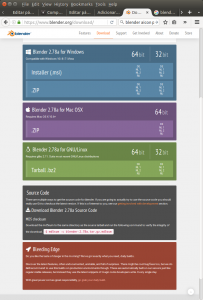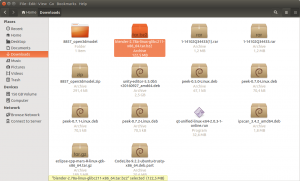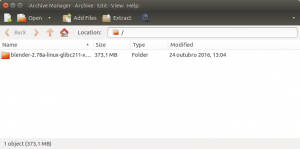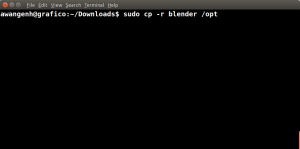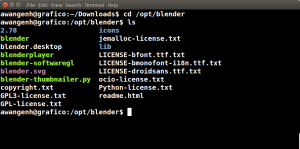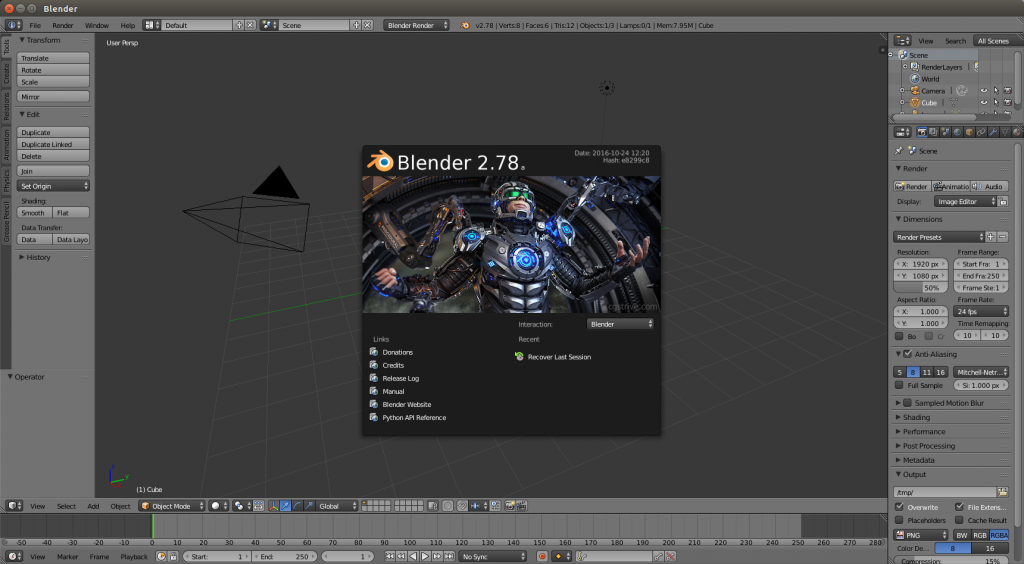Baixe o Blender e Atualize o Linux
Acesse: https://www.blender.org/download/
Lá você vai encontrar várias opções para baixar. Para Linux haverá duas:
- Tarball .bz2 com a última versão estável (sugerimos!!)
- Bleeding edge com os fontes do último build (não sugerimos)
Abra o tarball baixado, indo para ~/Downloads e clicando nele:
Agora extraia a pasta do blender diretamente para ~/Downloads, selecionando-a e arrastando para ~/Downloads:
Em seguida, renomeie-a para simplesmente blender
Esta é a pasta com a instalação completa do Blender, contendo tudo o que você necessita. Copie-a para /opt (programas opcionais do Linux) abrindo um terminal em ~/Downloads e usando a seguinte linha de comando:
sudo cp -r blender /opt
O sudo é importante, pois em /opt apenas o usuário root pode escrever. Você também vai desejar que root seja o “dono” do programa, se todos os usários do computadores forem usá-lo.
Agora vá para essa pasta com:
cd /opt/blender
Com o comando ls você pode ver o conteúdo da pasta:
Execute agora o Blender pela primeira vez, com o seu usuário normal mesmo, com o comando:
./blender
Se você possuir todos os prerquisitos, ele executará e abrirá a interface mostrada adiante:
Vá agora para o ícone do Blender que deverá estar aparecendo em seu lançado e clique-o com o botão direito do mouse, selecionando “Lock to Launcher”/”Prender no Lançador” nas opções. Isso vai tornar o ícone permanente e você poderá chamar o Blender dalí.
Vamos testar? Saia do Blender clicando em File -> Quit. O ícone tem de continuar aparecendo no lançador, apenas não mais ressaltado.
Clique agora no ícone e veja Blender abrir novamente… Deu certo?
Então você está pronto para usá-lo.